win10透明字幕效果设置教程 win10如何设置透明字幕效果
更新时间:2024-06-12 10:02:17作者:run
在win10系统中提供了许多个性化设置选项,其中包括透明字幕效果设置,透明字幕效果能够让用户在阅读文字时更加清晰和舒适,同时也能提升整体界面的美观性,可是win10如何设置透明字幕效果呢?接下来我们将详细介绍win10透明字幕效果设置教程。
设置方法如下:
1、“Win+i”快捷键快速进入到“设置”界面,在这里我们需要点击其中的“轻松使用”选项。
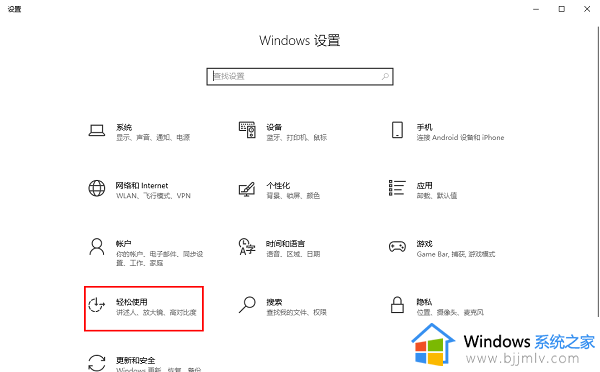
2、随后就会来到新的界面,点击左侧栏中的“隐藏式字幕”。
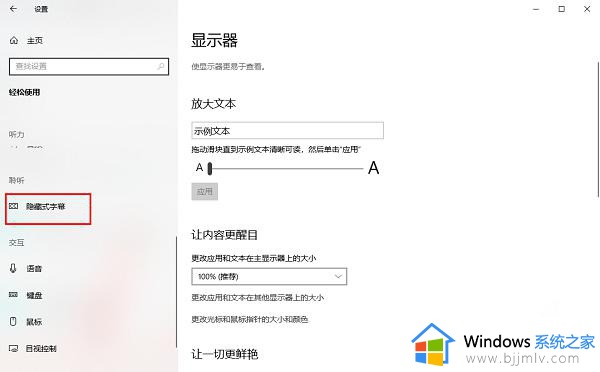
3、然后找到右侧中的“字幕透明度”选项,点击选项框的下拉按钮。
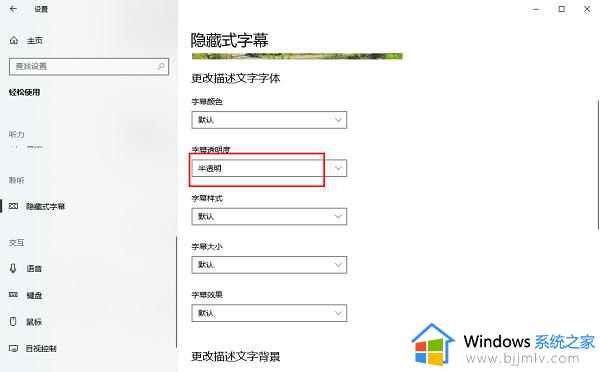
4、最后在给出的列表中,根据自己的需求进行设置就可以了。
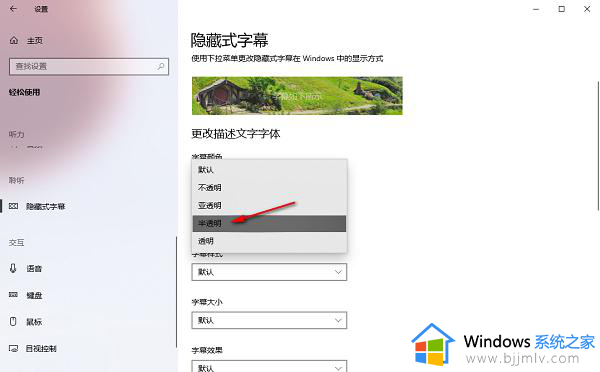
以上就是win10透明字幕效果设置教程的全部内容,还有不清楚的用户就可以参考一下小编的步骤进行操作,希望能够对大家有所帮助。
win10透明字幕效果设置教程 win10如何设置透明字幕效果相关教程
- win10全局透明毛玻璃设置方法 怎么让win10全局毛玻璃效果
- win10的任务栏怎么透明 win10设置任务栏透明教程
- win10设置透明任务栏详细步骤 如何设置win10任务栏透明
- win10 透明任务栏怎么设置 win10如何设置透明任务栏
- win10状态栏透明怎么设置 win10系统状态栏透明度设置方法
- wind10任务栏如何透明化 win10任务栏透明化如何设置
- win10任务栏100%透明怎么设置 win10调任务栏100%透明的步骤
- win10底部任务栏透明如何设置 win10如何把状态栏变透明
- 任务栏透明度设置win10图文步骤 win10如何调整任务栏透明度
- win10系统设置透明文件夹的方法 win10如何把文件夹设置为透明
- win10如何看是否激活成功?怎么看win10是否激活状态
- win10怎么调语言设置 win10语言设置教程
- win10如何开启数据执行保护模式 win10怎么打开数据执行保护功能
- windows10怎么改文件属性 win10如何修改文件属性
- win10网络适配器驱动未检测到怎么办 win10未检测网络适配器的驱动程序处理方法
- win10的快速启动关闭设置方法 win10系统的快速启动怎么关闭
win10系统教程推荐
- 1 windows10怎么改名字 如何更改Windows10用户名
- 2 win10如何扩大c盘容量 win10怎么扩大c盘空间
- 3 windows10怎么改壁纸 更改win10桌面背景的步骤
- 4 win10显示扬声器未接入设备怎么办 win10电脑显示扬声器未接入处理方法
- 5 win10新建文件夹不见了怎么办 win10系统新建文件夹没有处理方法
- 6 windows10怎么不让电脑锁屏 win10系统如何彻底关掉自动锁屏
- 7 win10无线投屏搜索不到电视怎么办 win10无线投屏搜索不到电视如何处理
- 8 win10怎么备份磁盘的所有东西?win10如何备份磁盘文件数据
- 9 win10怎么把麦克风声音调大 win10如何把麦克风音量调大
- 10 win10看硬盘信息怎么查询 win10在哪里看硬盘信息
win10系统推荐